
- Windowsでユーザ登録時に「パスワードはパスワードポリシーの要件を満たしていません」のエラーメッセージが出てユーザ登録ができない。
- Windowsパスワードの複雑さのルールは満たしているはずなのに、エラーメッセージがでる。
こういった疑問にお答えします。
こんにちは、かつひろです。
私は9年間システムエンジニアとして働いています。
つい最近、Windowsサーバに新規ユーザを登録しようとしたのですが、「パスワードはパスワードポリシーの要件を満たしていません」のエラーメッセージが出て登録ができませんでした。
「Windowsパスワードの複雑さのルールは満たしているはず!」と思っていたのですが、意外な落とし穴がありました。
結果、解決するのに時間を要したので、対処法について記事にしました。
以下の順番で進めていきます。
- Windowsパスワードの複雑さのルール【ルールは3つ】
- 見落としやすいルール【ユーザ名を確認しよう】
- Windowsパスワードの複雑さのルールを無効化する【非推奨】
Windowsパスワードの複雑さのルール【ルールは3つ】
Windowsパスワードの複雑さのルールは以下の3つです。
- ユーザーのアカウント名またはフルネームに含まれる 3 文字以上連続する文字列を使用しない。
- 長さは 6 文字以上にする。
- 次の 4 つのカテゴリのうち 3 つから文字を使う。
英大文字 (A ~ Z)
英小文字 (a ~ z)
10 進数の数字 (0 ~ 9)
アルファベット以外の文字 (!、$、#、% など)
また、以下の手順でWindowsパスワードの複雑さのルールは確認できます。
「Windowsボタン+R」を押して、「ファイル名を指定して実行」を開きます。
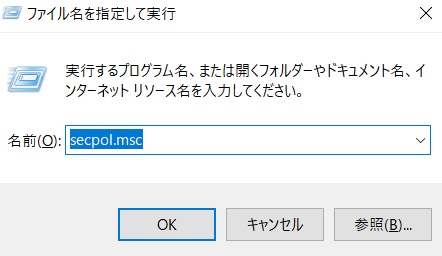
「secpol.msc」と入力して「OK」を押してください。
「ローカル セキュリティ ポリシー」が表示されます。
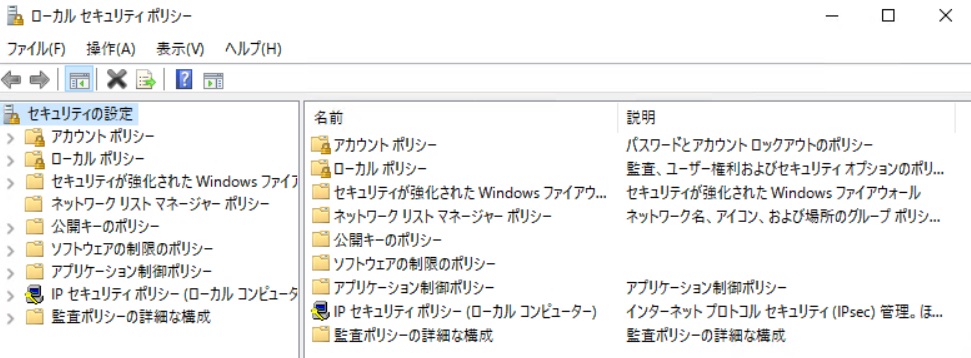
左メニューの「アカウント ポリシー」→「パスワードのポリシー」を選択します。
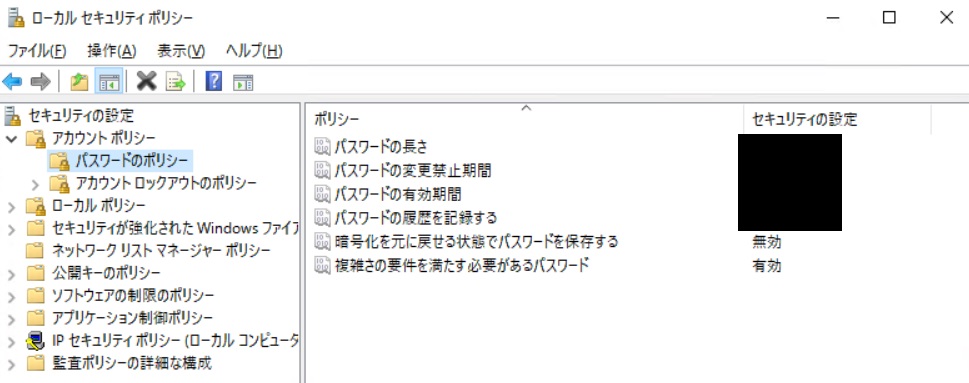
「複雑さの要件を満たす必要があるパスワード」をダブルクリックしてください。
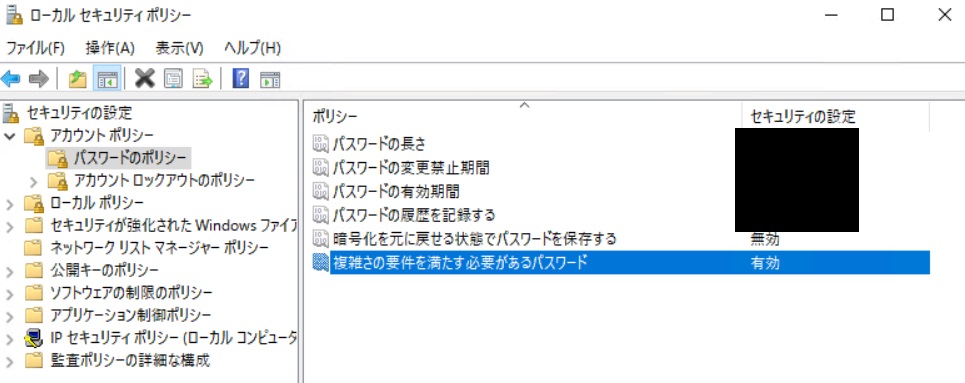
右タブ「説明」を押すと、Windowsパスワードの複雑さのルールを確認できます。
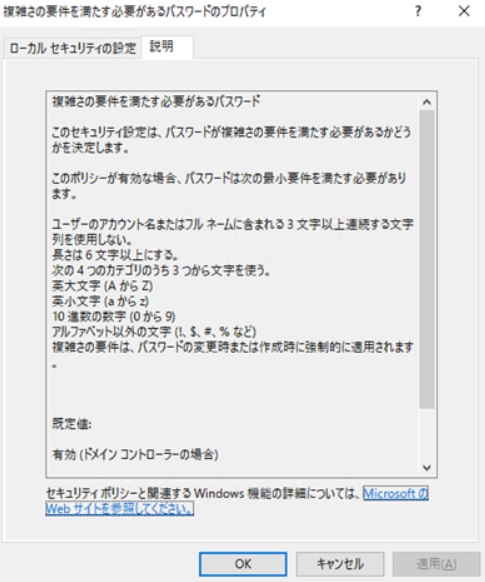
見落としやすいルール【ユーザ名を確認しよう】
さて、Windowsパスワードの複雑さの3つのルールの中で一番見落としやすいルールは何でしょうか。
答えは
- ユーザーのアカウント名またはフルネームに含まれる 3 文字以上連続する文字列を使用しない。
これです。
具体例を出すと、例えば「katsuhiro」というユーザーアカウント名の場合、「kat」「tsu」「hir」などの文字列がパスワードに含まれているとアウトです。
私もこのルールを見落としていて、結局30分くらい格闘してしまいました。(笑)
みなさんもユーザ名の一部がパスワードに含まれていないか確認しましょう。
Windowsパスワードの複雑さのルールを無効化する【非推奨】
パスワードを複雑にすると覚えられない、忘れてしまうという人向けに、Windowsパスワードの複雑さのルールを無効化する方法についてもお話しします。
※セキュリティ面を考えると非推奨です。
以下の手順でWindowsパスワードの複雑さのルールを無効化できます。
「Windowsボタン+R」を押して、「ファイル名を指定して実行」を開きます。
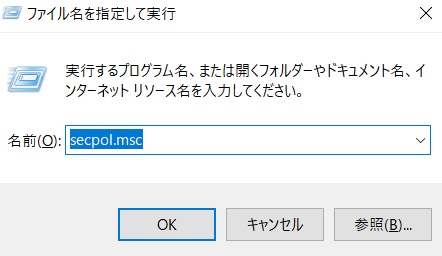
「secpol.msc」と入力して「OK」を押してください。
「ローカル セキュリティ ポリシー」が表示されます。
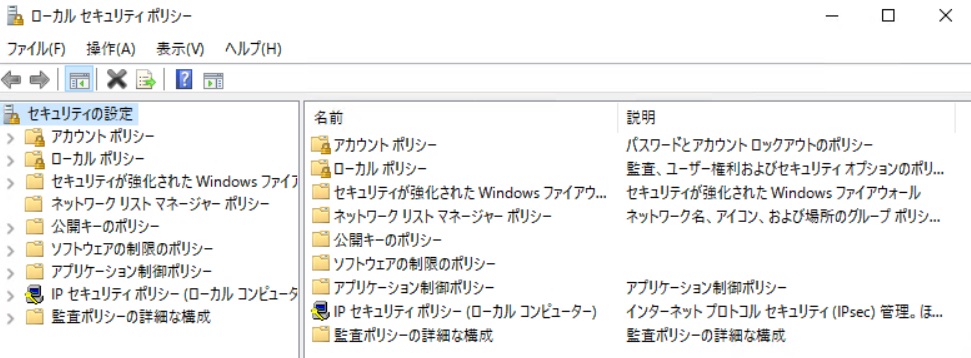
左メニューの「アカウント ポリシー」→「パスワードのポリシー」を選択します。
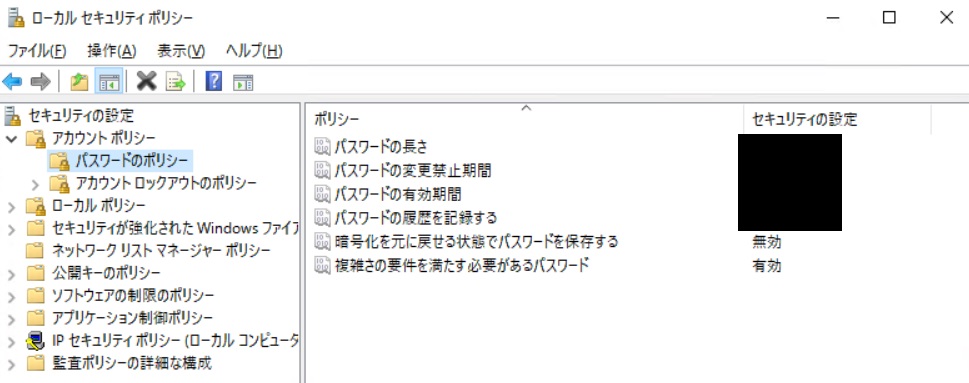
「複雑さの要件を満たす必要があるパスワード」をダブルクリックしてください。
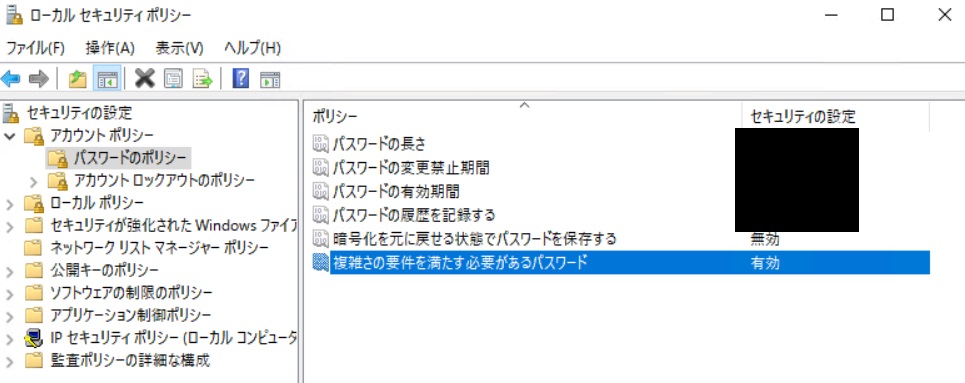
「ローカルセキュリティの設定」タブで、「無効」を選択して「OK」を押してください。
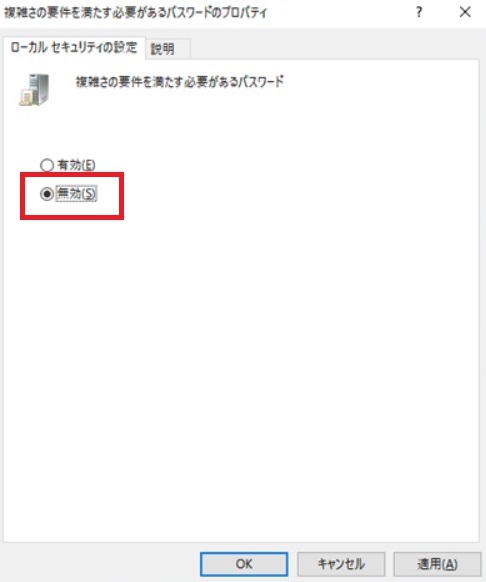
以上で、無効化完了です。
※あくまで非推奨なのは忘れずに。
最後に
- Windowsでユーザ登録時に「パスワードはパスワードポリシーの要件を満たしていません」のエラーメッセージが出たら
- ユーザ名の一部がパスワードに含まれていないか確認しましょう。
がポイントでした。
以上です。



